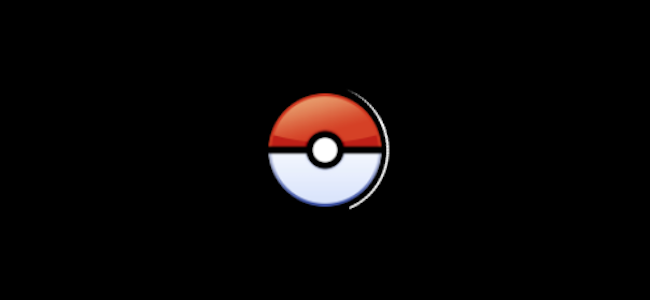
Los creadores de Pokémon Go han lanzado su tan esperada aplicación Apple Watch, que seguramente complacerá a Watch usando entrenadores Pokémon en todas partes.
A pesar de la menguante popularidad, Niantic continúa actualizando y refinando Pokémon Go con correcciones y nuevas funciones como el sistema de amigos y el sistema de bonificación por captura .
Sin embargo, quizás la actualización de mayor interés periodístico en los últimos meses es la aplicación Apple Watch recién lanzada. Ahora, la aplicación Watch obviamente no atraerá a los entrenadores de Pokémon Go que no tienen un reloj, pero puede revivir el interés de aquellos que lo tienen, tanto por usar el reloj como por jugar.
Cómo instalar y configurar la aplicación Pokémon Go Watch
La aplicación Watch está disponible como parte de la actualización del 22 de diciembre de 2016 para iOS (versión 1.21.2). Así que asegúrese de que su aplicación esté actualizada a la última versión, y la aplicación Watch debería instalarse automáticamente en su reloj.
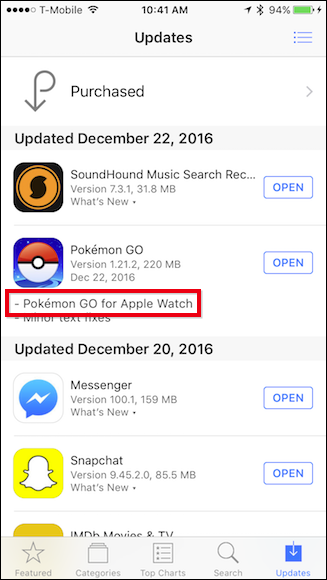
Cuando abra la aplicación por primera vez en el reloj, le pedirá permiso para enviarle notificaciones. Debes permitir que lo haga o te perderás una parte esencial de la experiencia. Siempre puede cambiar esto en la Configuración más adelante.

Cuando proceda, probablemente será recibido con una pantalla de entrenador de nivel 1. No entre en pánico, solo necesita abrir la aplicación Pokémon Go en su iPhone para sincronizar. De hecho, cuando toca «Inicio» en esta pantalla, es posible que reciba un mensaje que le diga que haga precisamente eso.
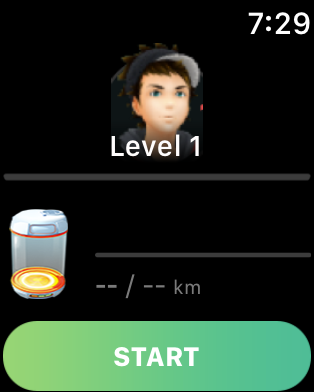
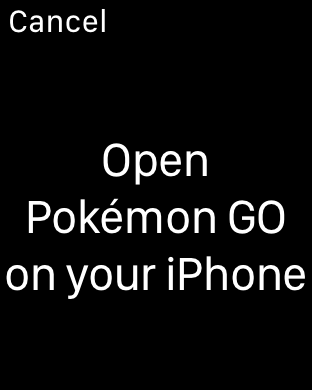
En tu iPhone, abre la aplicación Pokémon Go. La primera vez que lo haga, se le pedirá que permita que la aplicación acceda a su ubicación incluso cuando no la esté utilizando. Nuevamente, querrás tocar «Permitir», porque permitirá que el juego se ejecute en segundo plano.
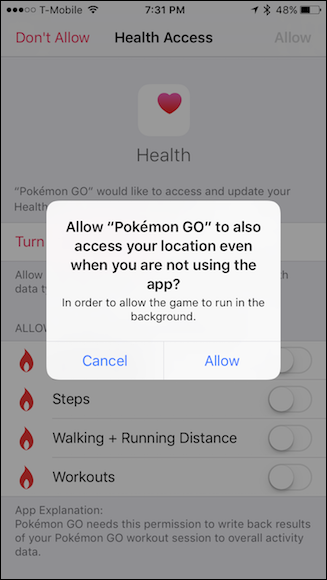
En la superficie, la aplicación Pokémon Go Watch parece simplemente otra forma de jugar, pero también es un rastreador de ejercicios, lo que significa que se conecta a la aplicación Salud. Puede permitir o no permitir que la aplicación rastree cuatro métricas de salud: Energía activa, Pasos, Distancia para caminar + correr y Entrenamientos.
Si permites que Pokémon Go escriba datos, hará un seguimiento del progreso de cualquiera o todas estas métricas y las escribirá en la aplicación Salud para que puedas seguir tu progreso. Por otro lado, si permite que la aplicación lea datos, usará estos datos para cosas como rastrear la distancia recorrida, incubar huevos y encontrar dulces.
Tenga en cuenta también el elemento «Datos» en esta pantalla; hablaremos más sobre esto a continuación.
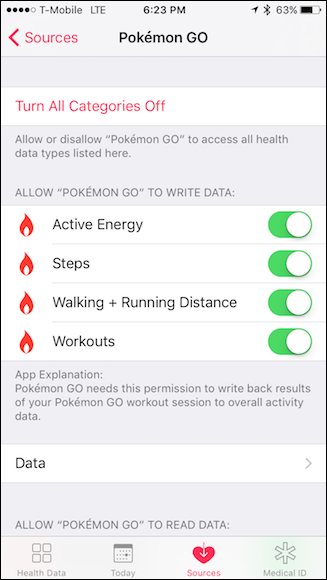
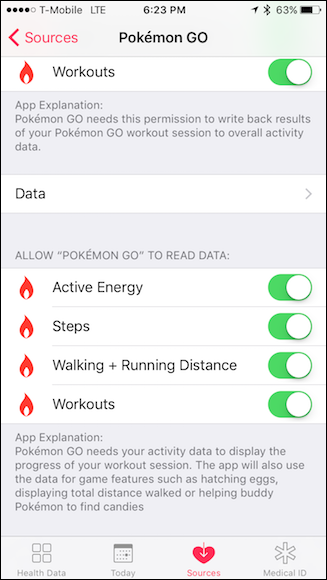
Si incubar huevos y encontrar caramelos es importante para ti como entrenador, te recomendamos que permitas que Pokémon Go lea y escriba datos. Siempre puedes volver a cambiar esta configuración más adelante tocando la pestaña «Fuentes» en la parte inferior de la aplicación Salud y eligiendo «Pokémon Go».
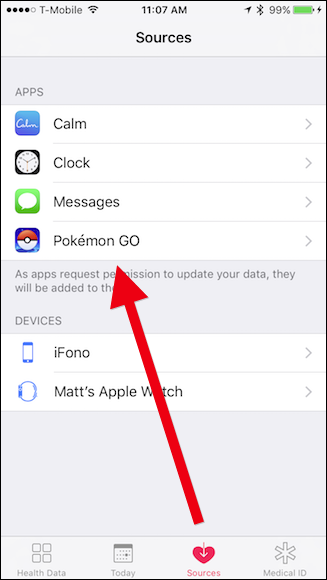
Cuando tocas el botón «Datos» mencionado anteriormente, puedes examinar e incluso eliminar todos los datos que recopila Pokémon Go. Si toca el botón «Editar» en la esquina superior derecha (como se ve en la captura de pantalla de la derecha), puede tocar y eliminar puntos de datos individuales.
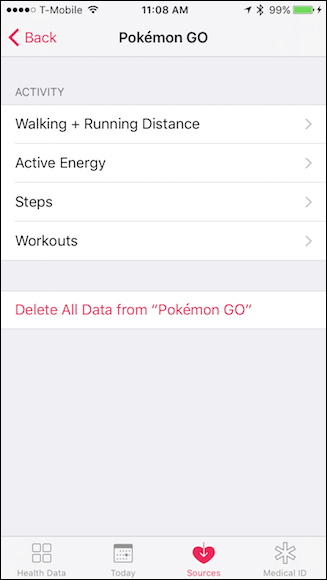
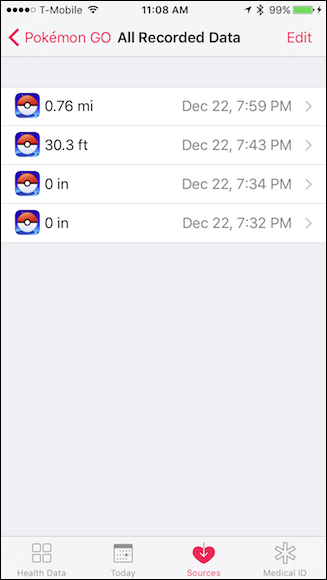
Eso explica el proceso de configuración y cómo la aplicación Health influye en él. Si incubar huevos y recolectar dulces no es importante para ti, entonces no necesitas permitir que Pokémon Go rastree tus pasos, distancia y otros elementos.
Sin embargo, si no le permite acceder a su ubicación, la aplicación de iPhone no podrá ejecutarse en segundo plano y, por lo tanto, no podrá descubrir Pokémon y PokéStops cercanos, lo que derrota a muchos de los divertido de la aplicación.
Cómo usar la aplicación Pokémon Go Watch
Con todo lo seco y aburrido de la configuración fuera del camino, es hora de profundizar en las cosas interesantes: usar la aplicación Pokémon Go Watch.
Una vez que haya realizado la configuración y haya abierto la aplicación tanto en su reloj como en su iPhone, verá el avatar de su entrenador, el nivel actual y cualquier huevo o huevos que esté caminando actualmente.
Como mencionamos anteriormente, la aplicación Watch es en esencia un rastreador de actividad física y un monitor de actividad, por lo que cuando presiona «Iniciar», comenzará a rastrear sus pasos, distancia y otras métricas que mencionamos en la sección anterior.
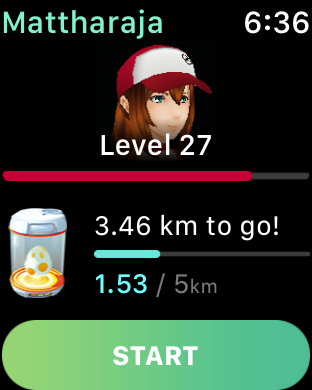
La aplicación consta de cuatro pantallas. La pantalla de Configuración te permitirá activar o desactivar las notificaciones de Pokémon y PokéStops cercanos. Cada vez que uno u otro esté cerca, su reloj tocará su muñeca para notificarle.
Si estás corriendo o caminando y simplemente quieres incubar huevos y recolectar dulces, puedes desactivar las notificaciones para que no te molesten cada vez que aparezca un Pidgey, Rattata o Psyduck, aunque es posible que te pierdas en un Pikachu!
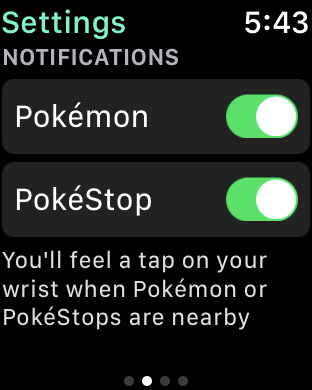
La pantalla Huevos mostrará el progreso de todos y cada uno de los huevos que esté caminando. La aplicación también te avisará cuando un huevo esté a punto de eclosionar. Si toca la alerta, mostrará una animación y le mostrará lo que acaba de tramar. Si pierde esta alerta, deberá consultar su diario en la aplicación de iPhone para ver qué era.
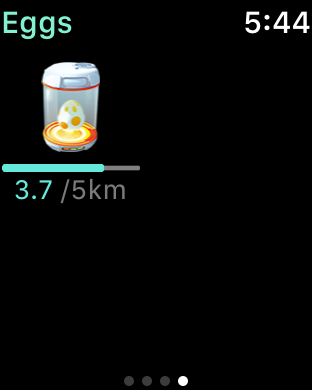

La pantalla principal de la aplicación, y la que usará con más frecuencia, muestra su progreso en términos de distancia caminada, tiempo de su entrenamiento, así como calorías quemadas y pasos dados. Las dos últimas métricas se alternarán en la pantalla.
A la derecha, de estos números, también verá su progreso actual de huevos o dulces (más sobre esto en un momento), así como cuántos huevos está incubando actualmente.
Finalmente, en la parte inferior de la pantalla, verás hasta tres Pokémon cercanos.
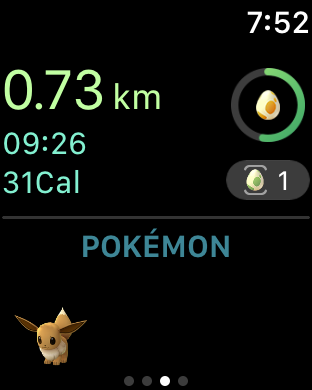
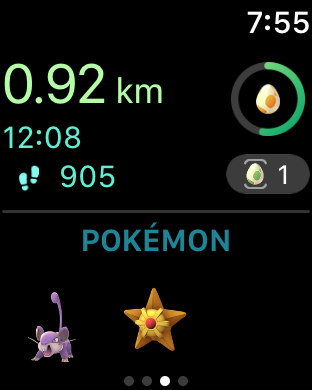
Alternativamente, el indicador superior derecho mostrará su progreso hacia la búsqueda de otro dulce. Lo que se muestra aquí parece depender de qué objetivo está más cerca. En otras palabras, si está más cerca de incubar un huevo, se mostrará el indicador de progreso del huevo; si está más cerca de encontrar un caramelo, se mostrará el indicador de progreso del caramelo.
Cuando tu amigo encuentre un caramelo, el reloj tocará tu muñeca y te lo hará saber. Para descartar esta pantalla, deslice hacia arriba en la pantalla y toque «Descartar» o simplemente toque ligeramente en la pantalla.
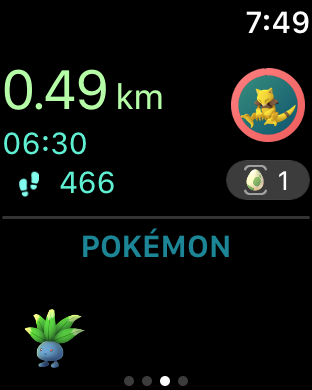

As we’ve already mentioned, the Pokémon Go Watch app will alert you (if you have notifications enabled) whenever a PokéStop or Pokémon is nearby. In the case of the latter, you can’t actually catch Pokémon with the Watch, for that, you will still need to pull your iPhone out.
You can dismiss both alerts by swiping up and tapping “Dismiss” or in the case of Pokémon, simply tapping lightly on the screen.


However, you can spin PokéStops and collect items. Just tap on the PokéStop notification and spin the Stop with your finger. It will then display whatever it gives you on the screen. Tap “Close” to go back to the main app screen.


Finally, the End screen will let you either pause your session (it will pause automatically just by swiping over to this screen) or end it.

When you end your session, you will see a summary of your total distance, time, calories burned, steps taken, as well as any items you collected.


While people are sure to complain that you can’t catch Pokémon with the app, the fact is, you probably don’t want to. Such a feature would likely add a level of complexity (choosing different Poké Balls, Razz Berries, etc.) to the app, that it simply doesn’t need.
Nor is catching Pokémon with it really the point. It functions quite well as an activity monitor, and for walking eggs and finding candies. That you can also spin PokéStops is also a nice bonus.
The Pokémon alert system works fairly well, though sometimes it either seems to be behind or ahead, which means that you’ll have already walked past the Pokémon or you will have to wait for the main app to update and for them to appear. Hopefully this is just a minor performance issue that Niantic will fix in a future update.
Similarly, we noticed one small issue with PokéStops: it’s pretty slow (at least on the Apple Watch Series 1, it might work more smoothly on Series 2). The point is, if you’re in an area with a lot of PokéStops, you will have to spend more time waiting to spin and collect items than you would if you just pull your iPhone out and collect items that way. Again, hopefully this is just a performance issue that a future update can address and not hardware related.
Finally, if we could wish for any one feature, it would be the ability to blacklist certain Pokémon so that we don’t receive constant alerts. This is especially true when we’re out on a run or walk and our wrist is repeatedly buzzing every time a Pidgey, Rattata, or other common Pokémon appear. You can temporarily disable all alerts, of course, but then you won’t know if a good, rarer Pokémon appears.
RELATED: How to Use Pokémon Go’s New Buddy System
Overall, the Pokémon Go Apple Watch app is stable and fairly polished. It’s also quite feature-complete for a Watch app. One thing we particularly like is how it constantly updates egg distance progress so we always know how close we are to hatching one.
It’s definitely a great tool that Pokémon trainers who own Apple Watches will appreciate and we look forward to seeing Niantic continue to improve and polish it.


